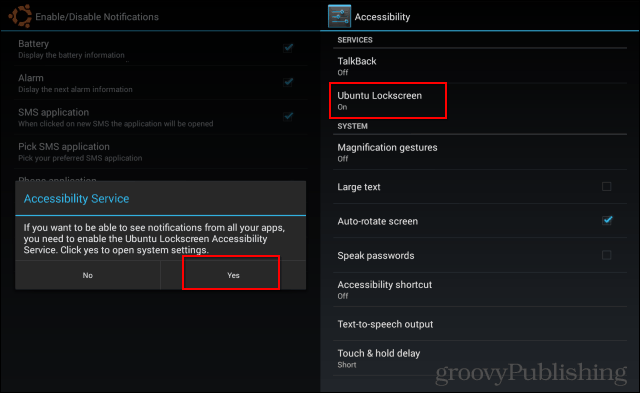Kako odgoditi, odgoditi ili blokirati ažuriranje Windows 10 Fall Creators Update
Microsoft Windows 10 / / March 17, 2020
Evo kako odložiti ažuriranje na Fall Creators Update, ali i dalje primati sigurnosne zakrpe kako biste zaštitili svoj Windows 10 sustav.
Microsoft službeno uvodi ovaj Ažuriranje kreativaca pada javnosti od 17. listopadath. Kao i zadnje ažuriranje značajki, ovo će biti "postupno predstavljanje" kroz Windows Update. Evo kako se zadržati na ažuriranju, ali i dalje primiti važne sigurnosne zakrpe za održavanje sigurnog i stabilnog sustava Windows 10.

Odgodite, odgodite ili blokirajte prozor 10 ažuriranja tvorca pada
Prvo, pogledajmo kako odgoditi ažuriranje na cijelu godinu što možete učiniti ako koristite Windows 10 Pro. Ovo će vam pružiti dovoljno vremena za procjenu situacije, kao i za učenje postoje li problemi s ostalim korisnicima. Ovo će vam također omogućiti da se sigurnosne zakrpe automatski instaliraju putem Windows Ažuriranja.
Kreni prema Postavke> Ažuriranje i sigurnost a zatim kliknite vezu Napredne mogućnosti u kategoriji Ažuriranja postavki.
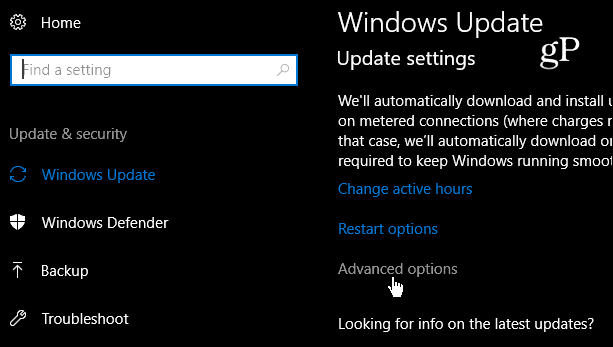
Potom provjerite je li odabrana trenutna grana, a zatim odaberite koliko dana želite odgoditi ažuriranje Fall Creators. Iako ga možete postaviti za odlaganje ažuriranja za 365 dana, većini bi ljudi trebalo biti dovoljno za mjesec ili dva. Samo imajte na umu da odabrani dan nije postavljen u kamenu. Uvijek se možete vratiti i promijeniti ga ako želite ažurirati ranije.
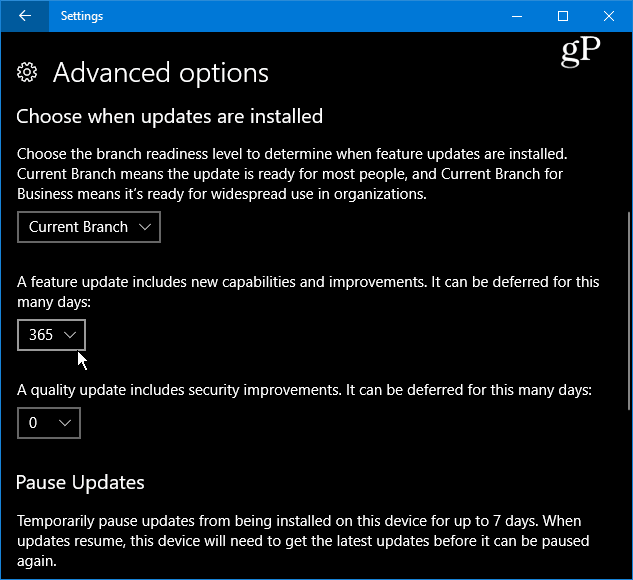
Delay Fall Creators Update
Još jedna mogućnost vam je mogućnost odlaganja ažuriranja na kasnije vrijeme. To vam omogućuje da promijenite zakazivanje instalacije u vrijeme i dan koji vam najviše odgovara. Kreni prema Postavke> Ažuriranje i sigurnost> Windows Ažurirajte i u odjeljku Postavke ažuriranja odaberite Opcije ponovnog pokretanja.
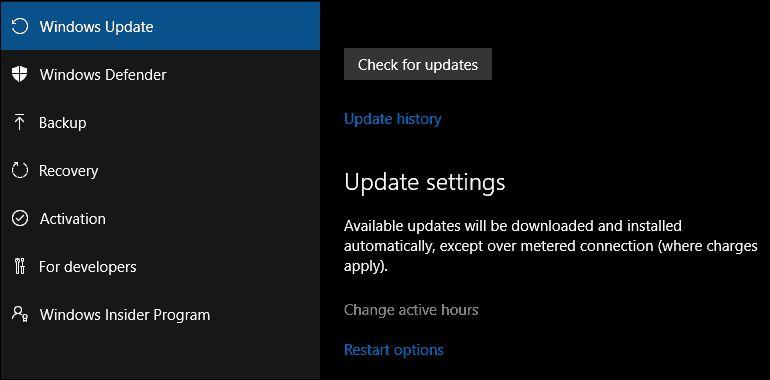
Još jedna stvar koju ovdje možete promijeniti je Aktivni sati kako bi se spriječilo neočekivano ponovno pokretanje nakon ažuriranja.
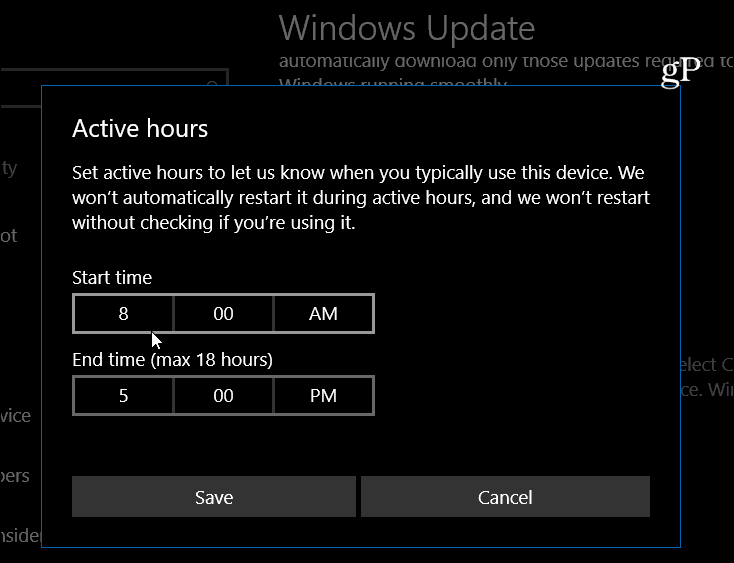
Blokiraj ažuriranja tvorca pada
Mogućnost odgode ažuriranja vjerojatno je idealna. Ali početna verzija nema mogućnost odgode ažuriranja značajki. Međutim, zaobilazno rješenje blokira ga da se instalira promjenom nekoliko postavki Metered Connection. Odmjerena veza dizajnirana je za ograničavanje korištenja podataka za osobe s ograničenim pristupom internetu.
Za detaljnije informacije o korištenju odmjerene veze pročitajte Kako ograničiti upotrebu podataka u sustavu Windows 10 preko mjerene veze. A ako koristite Ethernet, pročitajte naš članak: Kako napraviti ožičenu mrežnu mjernu vezu. Kad ste spremni instalirati ažuriranje, vratite se i isključite značajku Metered Connection.
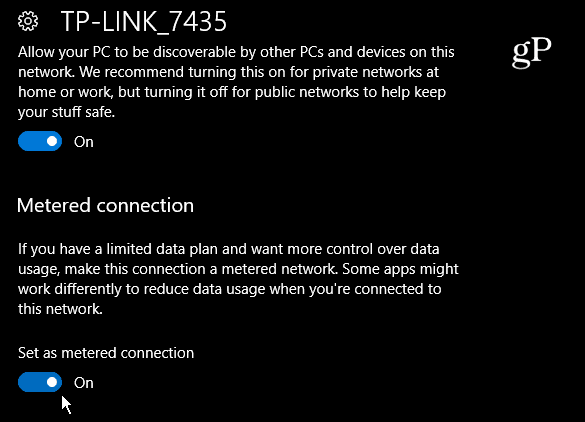
Vrijedno je napomenuti da Microsoft s vremenom uvodi ove nadogradnje značajki. Nitko ne zna točnu tajnu kako plan funkcionira, ali kad dobijete novo ažuriranje značajki određuje vaša lokacija i uređaj na kojem imate Windows 10. Ne postoje neke velike razlike između Ažuriranja za kreativce i novog i važno je osigurati da vaš sustav bude što suvremeniji.
Ipak, postoje dobri razlozi da se ažuriranje ažurira neko vrijeme. To može pomoći u izbjegavanju problema s instaliranim aplikacijama ili hardverom sustava. Nepoznati problemi su neizbježni i ako ne požurite, možete pričekati dok se određeni problemi najprije izglade. Uz to, korištenjem opcije odgađanja i dalje ćete dobiti važne sigurnosne zakrpe.
Jeste li entuzijasta i spremni ste prvi dan iskoristiti Fall Creators Update ili ćete se ohladiti i zadržati nekoliko mjeseci? Ostavite komentar ispod i javite nam svoje misli. I obavezno se pridružite našem Forumi za Windows 10 za više savjeta, trikova i savjeta za rješavanje problema.